Popravek: Strežnik Plex ni na voljo ali ne deluje na PS4 ali PS5
Miscellanea / / December 19, 2021
Plex je edinstvena platforma za pretakanje, ki ponuja funkcije, ki jih nobena druga storitev ne ponuja. Ne samo, da ima Plex svojo impresivno knjižnico filmov in TV-oddaj, ampak uporabnikom omogoča nastavite lokalni medijski strežnik in pretakate svojo najljubšo vsebino na kateri koli napravi, kjer koli svetu. Osebno uporabljam Plex že več kot eno leto, s starim prenosnim računalnikom, ki je bil nastavljen kot moj medijski strežnik, in uživanje vsebin še nikoli ni bilo tako enostavno in preprosto.
Plex je na voljo za številne različne platforme, vključno z Windows, macOS, Android, iOS, Android TV, Apple TV in celo za PS4 in PS5. V primeru, da ga nimate nameščenega na svoji PlayStation, smo že obravnavali vodnik o kako namestiti Plex na vaš PS5 konzolo pred kratkim. Vendar pa več uporabnikov občasno naleti na težave s svojim strežnikom ali aplikacijo Plex. Če ste eden izmed njih, preberite naprej, če želite izvedeti, kako lahko preprosto odpravite težavo s strežnikom Plex, ki ni na voljo ali ne deluje na vašem PS4 ali PS5.

Vsebina strani
-
Kako popraviti strežnik Plex, ki ni na voljo na PS4 ali PS5
- 1. Posodobite Plex Media Server
- 2. Odjavite se iz svojega Plex računa
- 3. Odstranite neželene strežnike in naprave
- 4. Onemogočite varne povezave
- 5. Znova namestite Plex Media Server
- 6. Omogoči podporo za strežnik IPV6
- 7. Znova namestite Plex na vaš PS4 ali PS5
- 8. Ustvarite nov strežnik
- Zaključek
Kako popraviti strežnik Plex, ki ni na voljo na PS4 ali PS5
Težava z nedostopnostjo strežnika Plex je precej pogosta težava in jo lahko povzročijo številni dejavniki. Na srečo je to večinoma precej enostavno popraviti z le nekaj koraki za odpravljanje težav. Točno to smo razpravljali v spodnjih korakih!
1. Posodobite Plex Media Server

Najverjetnejši vzrok za tako težavo je zastarela različica Plex Media Server. V napravi, v kateri je nameščen medijski strežnik, zaženite Plex, kliknite na Nastavitve ikono in izberite Strežnik zavihek v oknu, ki se prikaže. Program bo sam začel preverjati morebitne nove posodobitve in vas o tem obvestil, ko jih bo našel. Preprosto počakajte, da se posodobitev prenese, jo namestite in znova zaženite računalnik ali prenosnik. Zaženite Plex Media Server in poskusite preveriti, ali to odpravi težavo, tako da pretakate kar koli na vašem PS4 ali PS5.
2. Odjavite se iz svojega Plex računa

Tako na predstavnostnem strežniku kot na konzoli se odjavite iz računa Plex in se znova prijavite vanj. To običajno odpravi vse težave, povezane s samim računom Plex.
3. Odstranite neželene strežnike in naprave

Namenjen Nastavitve > Strežniki in odstranite vse dodatne strežnike, ki jih ne potrebujete. Ti dodatni strežniki so morda motili vaš glavni strežnik, kar bi lahko povzročilo, da Plex ne bi deloval na vaši konzoli. Poleg tega se pomaknite do Nastavitve > Pooblaščene naprave in odstranite vse naprave, na katerih Plex ne uporabljate več. To razbremeni vse dodatne povezave, ki jih mora Plex nenehno preverjati ob zagonu.
Oglasi
4. Onemogočite varne povezave
Plex privzeto uporablja varne povezave za pretakanje vaše vsebine v vaše registrirane naprave. Vendar pa imajo nekatere različice aplikacije težave pri poskusu varne povezave s temi strežniki. To možnost lahko onemogočite tako, da se pomaknete na Nastavitve > Strežnik in spreminjanje Varna povezava možnost za Onemogoči. Nazadnje se odjavite iz svojega računa Plex in se znova prijavite, da odražate spremembe, ki ste jih pravkar naredili.
5. Znova namestite Plex Media Server
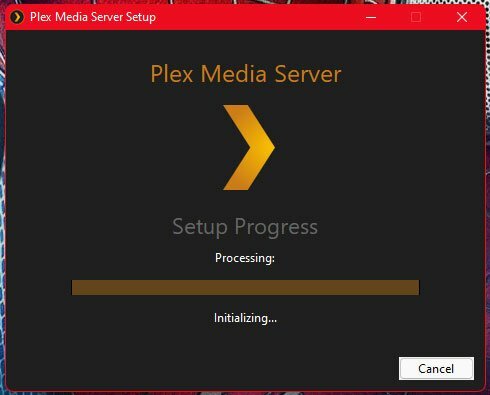
Obstaja velika verjetnost, da se je vaš medijski strežnik sam pokvaril. To najlažje odpravite tako, da preprosto odstranite in znova namestite aplikacijo Plex Media Server na vaš prenosnik ali računalnik. Lahko se odpravite na Plex prenosi razdelek, da prevzamete najnovejšo različico predstavnostnega strežnika.
Oglasi
6. Omogoči podporo za strežnik IPV6
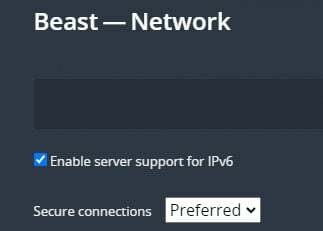
Pomaknite se do Nastavitve > Omrežje in preverite možnost, ki pravi Omogoči podporo strežnika za IPV6.
7. Znova namestite Plex na vaš PS4 ali PS5
Če se soočate s težavami pri povezovanju s strežnikom Plex samo na vašem PS4 ali PS5, vam toplo priporočamo, da odstranite in znova namestite aplikacijo na sami konzoli. To je mogoče storiti v Vse aplikacije razdelku na konzoli PlayStation.
8. Ustvarite nov strežnik
Če ste preizkusili vse na tem seznamu in težava še vedno obstaja, je čas, da začnete znova tako, da v celoti ustvarite nov strežnik in prenesete vse svoje predstavnostne datoteke na novega imenik. To lahko traja precej časa, odvisno od velikosti vaše prejšnje knjižnice, vendar je to zadnja kap, ki bo zagotovo odpravila nadležno težavo z nedostopnostjo strežnika Plex na vašem PS4 ali PS5.
Zaključek
Upamo, da vam je bil naš vodnik o tem, kako odpraviti težavo s strežnikom Plex, ki ni na voljo ali ne deluje na PS4 ali PS5, koristen. Če imate kakršne koli nasvete, razen tistih, ki smo jih omenili, sporočite drugim bralcem v spodnjih komentarjih! Če imate kakršna koli vprašanja glede vodnika, nas kontaktirajte, z veseljem vam bomo pomagali!



